- EditPlus如何添加默认文件类型 11-25 14:50
- EditPlus如何添加默认文件类型 11-25 14:41
- EditPlus怎么下载 10-17 17:19
- EditPlus怎么更改默认编码 10-10 17:53
- EditPlus怎么设置打印字体 10-10 17:50
- EditPlus怎么拆分显示窗口 10-10 17:48
- EditPlus怎么显示行号 10-10 17:43
- EditPlus怎么自动关联文件 10-10 17:42
Editplus软件是一款非常好用的windows文本编辑器,一些用户对于如何设置将打开的窗口显示在顶部,还不是很清楚。本文为大家带来详细的教程分享,希望可以帮助到大家!
1、双击打开软件,点击上方菜单栏中的"Tools",接着选择下方选项列表中的"Preference"。
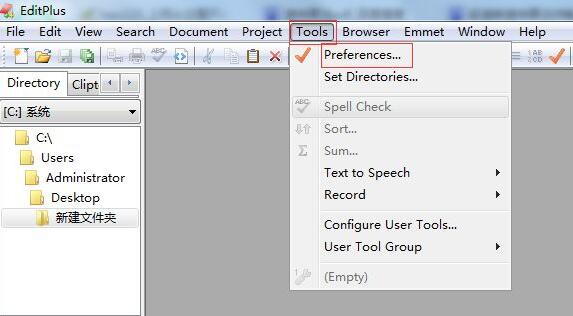
2、在打开的窗口界面中,点击左侧栏"Tools"选项中的"Layout"。
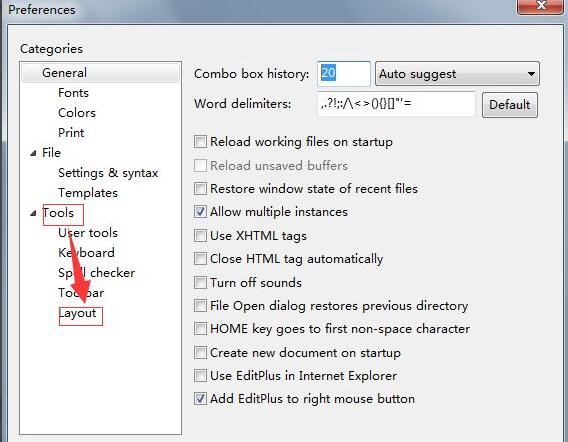
3、然后找到右侧中的"Document Tabs"一栏,点击"Location"右侧的选项框下拉按钮,将其选择为"Top"。
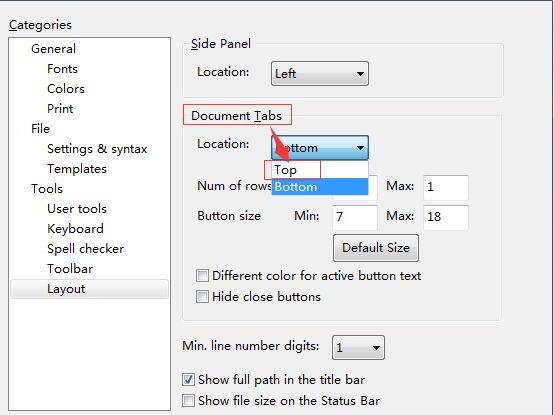
4、最后点击"Apply"以及"OK"就可以了。
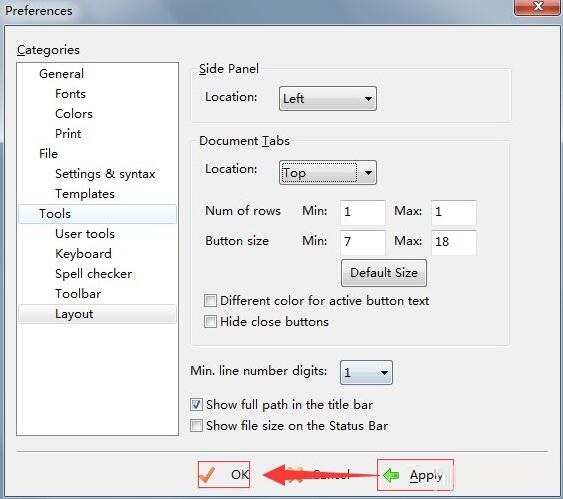
5、这样打开一个文件之后就可以看到文件显示在顶部了。
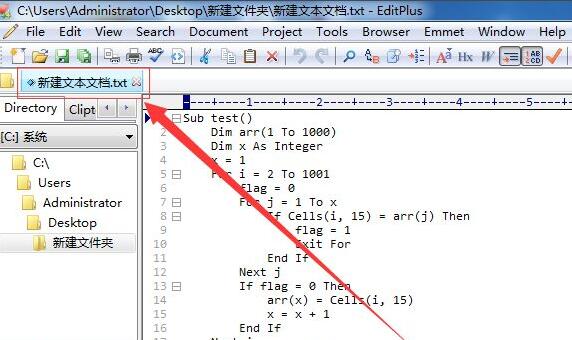
153KB / 2025-12-04
17.73MB / 2025-12-04
190.92MB / 2025-12-04
1.29MB / 2025-12-04
6.93MB / 2025-12-04
21.17MB / 2025-12-04
153KB
2025-12-04
17.73MB
2025-12-04
190.92MB
2025-12-04
1.29MB
2025-12-04
6.93MB
2025-12-04
21.17MB
2025-12-04
84.55MB / 2025-09-30
248.80MB / 2025-07-09
2.79MB / 2025-10-16
63.90MB / 2025-11-06
1.90MB / 2025-09-07
210.99MB / 2025-06-09
374.16MB / 2025-10-26
京ICP备14006952号-1 京B2-20201630 京网文(2019)3652-335号 沪公网安备 31011202006753号违法和不良信息举报/未成年人举报:legal@3dmgame.com
CopyRight©2003-2018 违法和不良信息举报(021-54473036) All Right Reserved












